网络在线考试系统用户手册
- 格式:docx
- 大小:78.83 KB
- 文档页数:7
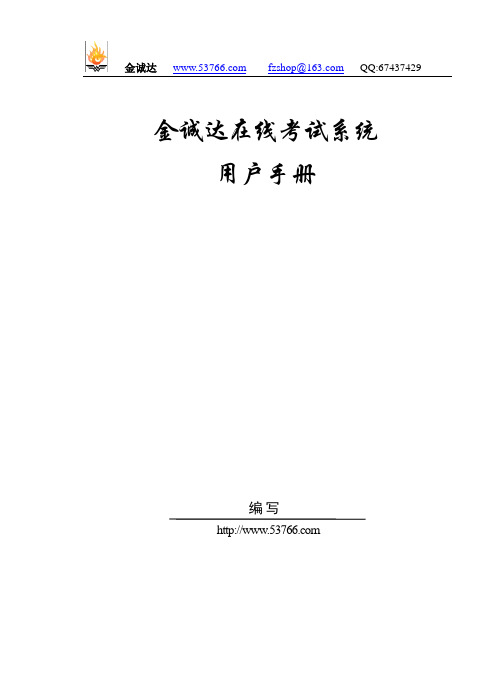
金诚达在线考试系统用户手册编写目录第一章系统介绍 (4)1.1 运行环境配置 (4)1.2 系统简介 (5)1.3 系统功能 (7)1.4 系统登录 (7)第二章系统管理 (10)2.1题库分类 (10)2.2部门设置 (12)2.3职务设置 (12)2.4软件注册 (12)第三章员工管理 (14)3.1新增员工 (14)3.2员工管理 (14)3.3员工导入 (15)第四章考题管理 (16)4.1新建考题 (16)4.2考题管理 (17)第五章试卷管理 (19)5.1新增固定试卷 (19)5.2管理固定试卷 (20)5.3新建试卷 (22)5.4试卷维护 (24)5.5试卷导出 (24)第六章内部考试 (25)6.1考试管理 (25)第七章外部考试 (26)7.1新建学员 (26)7.2学员管理 (27)7.3学员导入 (27)7.4培训调查 (28)7.5考试管理 (30)第八章考试任务 (31)8.1考试任务 (31)第九章观看题库及考试练习 (34)9.1观看题库 (34)9.2考题练习 (35)第十章客户端考试 (36)10.1客户注册 (37)10.2客户登录 (37)第一章系统介绍1.1 运行环境配置一、系统运行环境配置本系统为网络版,在服务器上安装后,局域网内所有计算机都可以连接使用。
安装后系统的数据库和应用程序分别存放在Microsoft SQL Server中和用户指定的磁盘上。
1.硬件环境1.1网络环境本系统需要运行在单位局域网上,同时也可以通过广域网访问,只要您单位有固定的IP地址,在路由器上设一下就可以。
要求服务器、客户端计算机连接在此网络上。
建议配置100M网络速度。
1.2满足系统运行的服务器的基本配置CPU: PⅣ1.6G以上内存:512M以上,建议2G硬盘:40G以上VGA:分辨率1024*768或者更高网卡:100M以上2.软件环境2.1服务器操作系统配置:Windows 2000 Advanced Server 或Windows 2003 Server 。

郑州大学现代远程教育学院网上考试系统用户使用手册work Information Technology Company.2020YEAR郑州大学现代远程教育学院网上考试系统用户使用手册郑州大学现代远程教育学院福建榕基软件股份有限公司目录1 登录/退出系统 (2)1.1登陆 (2)1.2退出 (3)2各功能详细使用说明 (5)2.1在线练习 (6)2.1.1练习题库 (7)2.1.2错题库 (8)2.1.3收藏题库 (9)2.1.4模拟考试 (9)2.3在线考试 (11)2.3.1客户端下载/安装 (11)2.3.2网上考试 (13)3 硬件配置要求 (21)3.1客户端PC机配置 (21)3.2客户端PC机系统软件环境要求 (21)1 登录/退出系统1.1 登陆网上考试平台学生登陆需要从郑州大学现代远程教育支撑平台中跳转。
在浏览器地址栏中输入http://202.196.64.120/,进入郑州大学现代远程教育支撑平台,在页面的登录框点击“登陆”按钮,郑州大学现代远程教育支撑平台首页登录如下图所示:在郑州大学现代远程教育支撑平台登陆后,弹窗中点击进入系统,进如郑州大学现代远程教育支撑平台,如下图所示:进入系统后,在系统左侧菜单栏中选择“网上考试”,进入网上考试系统,如下图所示:1.2 退出登录成功后如需退出系统,单击页面上方退出系统按钮退出。
如下图所示:2各功能详细使用说明系统主要分为两大部分,“在线练习”页面和“在线考试”。
在线练习部分采用网页形式进行,在线考试需要下载客户端并安装,在客户端内进行考试。
首页如下图所示,有学生课程列表和客户端下载功能。
在线练习页面主要包括“练习题库”、“错题库”、“收藏题库”和“模拟考试”四部分,如下图所示:在线考试主要通过客户端登陆后进行考试,如下图所示:2.1 在线练习在线练习是为了学生对需要进行考试的课程进行试题练习。
首页选择课程【点击进入】进入课程练习。

微厦在线考试(试题练习)平台操作手册1建设内容微厦在线考试(试题练习)平台主要分为两大块学员管理和管理员管理,学员在系统中的主要职责是在线学习、在线练习、在线考试、充值消费;管理员主要负责系统日常任务的分配和管理,如:教务管理、题库管理、资金管理、员工管理等。
1.1学员管理学员在系统中主要是学习和消费,学员进入系统后主要对以下六个模块的内容进行操作:章节练习、模拟场、考试指南、错题重做、我的笔记、我的收藏、统计分析、联系客服、个人中心,如下图:学员进入系统后如果未购买课程,可以对系统中的课程进行试用,试用的题数可以管理员后台自定义,试用分为两种情况:一、游客试用(即未登录试用);游客试用时只能操作章节练习、考试指南、联系客服这三个模块的内容,游客操作其他模块会自动跳转到登录界面。
二、登录试用;学员登录试用时可以操作除“模拟考场”之外的所有模块,学员购买科目试题后方能操作全部模块。
点击右上角的“”可以切换专业,也可以查看“我的科目”,如下图:点击其他专业则会切换到其他专业下的科目学习,点击“我的科目”可以查看“当前科目”和“已购买的科目”。
如下图:1.1.1章节练习学员第一次登录后操作任意模块都会进入专业选择,学员选择相关专业和科目后才能进行学习,级别划分是:专业>>>科目>>>章节,学员学习时针对“科目”进行充值消费,科目有多个章节,这里的“章节练习”包含了该科目下的所有章节。
如下图:“章节练习”即试题练习,主要是对章节里的试题进行练习和学习。
学员在练习时可以查看试题的答案和解析。
对于一些难题、错题、易考题学员可以收藏,收藏后收藏按钮会变成红色,笔记功能有助于学员在学习过程中记录自己的解题思路,帮助理解加深记忆。
左右滑动可以切换上下题。
点击“提交”按钮后系统会自动对该题的答案做出批阅,如下图:如果该试题有错误,学员可以点击右上角的“报错”向系统提交错误报告,错误报告在管理员后台查阅。

万维全自动网络考试平台客户端用户手册万维捷通软件技术有限公司二○○九年五月前言欢迎您使用万维捷通软件技术有限公司的产品,为了更好的使用本软件,请您仔细阅读以下信息。
客户服务您在使用软件的过程中遇到问题,可以在本软件用户手册中获得相应的信息和帮助,如果您没有找到所需要的信息,请与万维捷通客服中心联系,我们会以最快的速度响应您的要求,如果您对我们的产品有什么意见和建议,也请您和我们联系,以便我们不断的改进产品和服务。
联系方式公司网址:公司邮箱:service@北京万维捷通软件技术有限公司地址:北京市海淀区八里庄街道五孔桥35号68号楼鑫荣泉写字楼332房邮编:100039电话:+86(10)88151529传真:+86(10)83618164吉林万维捷通软件技术有限公司地址:吉林省吉林市船营区松江中路77号建丰馨苑2-3-18号邮编:132011电话:+86(432)4798218、4798217传真:+86(432)4851677北京万维捷通软件技术有限公司(济南)销售服务事业部地址:山东省济南市花园路四十号火炬大厦810室邮编:250100电话:+86(531)80695030传真:+86(531)80695030版权声明未得到万维捷通软件技术有限公司的正式许可,任何人或组织均不得以任何手段与形式对本软件和手册的内容进行复制和传播。
对于本手册的内容,万维捷通软件技术有限公司拥有最终解释权。
目录第一章客户端的使用 (1)第1节运行环境 (1)1、硬件环境 (1)2、软件环境 (1)第2节客户端考试系统安装 (1)1、准备工作 (1)2、完整安装 (2)2、精简安装 (4)第3节考试系统的登录 (6)1、运行条件 (6)2、登录 (7)3、选择试卷 (11)第4节考试系统的功能介绍 (12)1、工具栏 (12)2、信息栏 (16)3、答题卡 (18)4、交卷 (18)第5节如何进行答题 (21)1、试题浏览窗口的介绍 (21)2、具体题型的说明 (24)第二章客户端配置工具 (40)1、功能说明 (40)2、工具的使用 (40)第一章客户端的使用第1节运行环境1、硬件环境2、软件环境第2节客户端考试系统安装1、准备工作整理磁盘、禁用病毒的监控在条件允许的情况下,应对考试机器进行“磁盘清理”、“磁盘检查”、“磁盘碎片整理”和“检查病毒”等工作,减少软硬件对考试的影响。

考试系统考生使用手册
本手册为服务器地址为http://192.168.5.222/Exam为例。
另外注意,需要关闭弹出窗口阻挡程序,考试过程不允许关闭窗口,如果关闭了,表示交卷。
1、打开浏览器,在地址栏上,输入服务器地址(http://192.168.5.222/Exam).出现登陆界面:
在学号中,输入考生学号,密码中输入密码(密码和学号相同)
在科目中选择考试科目。
点击“开始考试”
2、考试界面:
右边栏目包括考试信息和考试科目,以及考生照片(如果有),请考生和教师核对。
考试时间和剩余时间。
点击“单选”,“多选”,等相关题型。
完成考试。
“实做题”操作单独在下面叙述。
点击“交卷”完成考试。
3、实做题上交
题目的要求后,保存在本地磁盘中,关闭WORD文件。
点击“实做题”,滑动滚动条到最后,点击红色线框的“点击开始上传文件”,出现新的窗口。
点击图1中浏览按钮,找到前面已经做好并保存的文件,点击打开,图2。
点击图3,的上传
(1)
(2)
(3)●上传文件管理
删除原来的文件,可以从新上传
●上传完毕后,关闭上传窗口。
(必须)。

[整理版]爱考在线考试系统用户手册爱考在线考试系统用户手册一、系统功能介绍管理员:添加账户:教师(主管),学生(员工)管理账户:修改,删除添加班级(部门)管理班级(部门):修改,删除Excel批量导入学生(员工)导出学生(员工)到Excel环境配置:可选择学校或企业教师(主管):下载试题:考试系统最关键的资源是试题,爱考网拥有海量试题,可提供免费下载,只要你有爱考网账号,就有源源不断的试题。
上传试题:好资源大家分享,上传质量好的试题到爱考网,就可增加下载试题的数量,于人方便也于己方便。
单道录入试题:包含全部题型,可识别输入,方便快捷。
单道预览试题,修改试题,删除试题。
随机出卷:选择出卷范围,试题数量,系统会随机抽取符合条件的试题组成试卷。
手工出卷:可指定试题来出卷,也可调整试题的顺序,设定分值等。
组织考试:一份试卷可组织多场考试,可选择不同的时间,不同的考生,只有指定的考生在规定的时间内能进入考试,还可设置是否公布考试结果,只有公布了考试结果,考生才能查看成绩和答卷。
组织练习:一份试卷只能组织一次练习,无时间限制,但可指定考生,指定的考生在任意时间都可进入练习。
客观题系统自动判分,主观题手工判分。
试卷分析:系统能根据某场考试生成柱形图,饼状图等,使教师能清晰的了解考生的掌握情况。
学生(员工):在线考试:学生可在规定的时间内,选择进入某场考试,即可进行在线考试做题。
在线练习:学生可在任意时间内,选择进入某场练习,练习过程中可保存练习,下次继续练习。
查看答卷:考试结束后,并且考试设置公布考试结果,则可以查看答卷,若是练习,则无限制,练习后就可查看。
二、操作手册系统初始默认账号为:管理员:账号:admin密码:123456教师:账号:teacher密码:teacher学生:账号:student密码:student1. 管理员登录输入管理员账号,密码,得到下图1.1添加账户点击“添加账户”,得到下图可选择添加学生或教师,添加学生时,填写学号(密码默认与学号相同),姓名,下拉列表选择班级后,点击“创建账户”,即完成学生的添加,添加教师可参照添加学生。
在线考试系统学生使用手册目录1. 登录 (5)2. 首页 (6)3. 注销 (7)4. 个人事务 (7)4.1.我的测评 (8)4.1.1. 参加考试 (8)4.1.2. 闯关竞赛 (12)4.1.3. 在线作业 (13)4.1.4. 模拟练习 (13)4.2.我的档案 (14)4.2.1. 我的积分 (14)4.2.2. 考试成绩 (15)4.2.3. 练习成绩 (15)4.3.我的知识库 (16)4.3.1. 学习论坛 (16)4.3.2. 共享资料 (16)4.4.个人设定 (16)5. 附件: (17)图表图表1-1 (5)图表2-1 (6)图表2-2 (7)图表2-3 (7)图表4-1 (8)图表4-2 (9)图表4-3 (9)图表4-4 (9)图表4-5 (10)图表4-6 (10)图表4-7 (11)图表4-8 (11)图表4-9 (11)图表4-10 (12)图表4-11 (12)图表4-12 (13)图表4-13 (13)图表4-14 (13)图表4-15 (14)图表4-16 (14)图表4-17 (15)图表4-18 (15)图表4-19 (16)图表4-20 (16)1.登录用户可以通过学院网站的链接进入系统,也可以直接在浏览器地址栏中输入考试系统的网址,网址为:,出现登录页面后,在账号一栏输入学生的学号,密码一栏输入登录学院网站的密码,然后选择登录即可进入。
本系统采用基本角色的权限管理模式进行权限验证,属于不同角色的用户登录后所看到的菜单不尽相同,默认情况系统管理员拥有全部权限,可以看到所有功能选项。
图表1-1系统管理员登录后,可以新建各种系统角色并分配相应权限(例如:题库管理员,考试管理员,普通用户等)。
2.首页登录系统后,可看到首页信息,如下图所示:图表2-11.新闻、公告:在新闻、公告栏可看到待阅的新闻、通知、法律法规及公告信息。
点击信息标题即可查看信息详细内容;2.待阅信息:待阅信息中可查看考试通知,面授、在线培训通知;3.今日统计:查看考试统计,作业统计,闯关竞赛统计,练习统计,课程统计等统计信息。
爱考在线考试系统用户手册一、系统功能介绍管理员:添加账户:教师(主管),学生(员工)管理账户:修改,删除添加班级(部门)管理班级(部门):修改,删除Excel批量导入学生(员工)导出学生(员工)到Excel环境配置:可选择学校或企业教师(主管):下载试题:考试系统最关键的资源是试题,爱考网拥有海量试题,可提供免费下载,只要你有爱考网账号,就有源源不断的试题。
上传试题:好资源大家分享,上传质量好的试题到爱考网,就可增加下载试题的数量,于人方便也于己方便。
单道录入试题:包含全部题型,可识别输入,方便快捷。
单道预览试题,修改试题,删除试题。
随机出卷:选择出卷范围,试题数量,系统会随机抽取符合条件的试题组成试卷。
手工出卷:可指定试题来出卷,也可调整试题的顺序,设定分值等。
组织考试:一份试卷可组织多场考试,可选择不同的时间,不同的考生,只有指定的考生在规定的时间内能进入考试,还可设置是否公布考试结果,只有公布了考试结果,考生才能查看成绩和答卷。
组织练习:一份试卷只能组织一次练习,无时间限制,但可指定考生,指定的考生在任意时间都可进入练习。
客观题系统自动判分,主观题手工判分。
试卷分析:系统能根据某场考试生成柱形图,饼状图等,使教师能清晰的了解考生的掌握情况。
学生(员工):在线考试:学生可在规定的时间内,选择进入某场考试,即可进行在线考试做题。
在线练习:学生可在任意时间内,选择进入某场练习,练习过程中可保存练习,下次继续练习。
查看答卷:考试结束后,并且考试设置公布考试结果,则可以查看答卷,若是练习,则无限制,练习后就可查看。
二、操作手册系统初始默认账号为:管理员:账号:admin密码:123456教师:账号:teacher密码:teacher学生:账号:student密码:student1.管理员登录输入管理员账号,密码,得到下图1.1添加账户点击“添加账户”,得到下图可选择添加学生或教师,添加学生时,填写学号(密码默认与学号相同),姓名,下拉列表选择班级后,点击“创建账户”,即完成学生的添加,添加教师可参照添加学生。
客户端操作手册注:国考云在线考试平台操作手册主要用于功能介绍,具体内容以实际考试为准1.邮件短信通知1)考试通知我们将以邮件及短信的方式发送。
当您收到邮件及短信通知后进入任意一封,请仔细阅读相关信息,遵守相关考试纪律要求(如未按要求影响考试成绩后果自行承担)。
首先请选择是否确认参加考试。
示例如下:2.客户端下载Windows与Mac版1)Windows版电脑安装操作如下:按通知信中要求下载国考云客户端,将客户端的下载链接复制到浏览器中打开下载,根据电脑系统选择下载,下载前请阅读电脑配置要求,确保您的电脑设备符合考试要求,关闭360等杀毒阻止软件,安装过程中提示的任何选择都请选“允许”。
2)Mac版电脑安装如下:将国考云图标拖拽至Applications中即可安装完成:3.检测网络设备环境1)如图所示安装完成,点击开始检测:2)检测摄像头,麦克风,屏幕共享是否正常,网络是否流畅,如果摄像头看不到画面,请首先检查是否关闭360等安全杀毒软件,其次检查是否物理关闭(摄像头附近的推拉盖是否打开)。
以上情况均无说明您的电脑有多个摄像头,请依次尝试每个摄像头直至有画面。
如看不到自己的头像画面并且电脑只有一个摄像头,说明您的摄像头已损坏,请购买外接摄像头进行连接或更换设备。
如共享屏幕显示无可用设备,请直接更换电脑。
苹果电脑请注意:考试检测前请先点击右上角——系统偏好设置——隐私与安全性,找到屏幕录制,勾选国考云客户端即可。
如图所示:3)全部检测正常后请点击下一步,如图所示:4.系统环境安全检测:1)点击开始检测,检查是否按要求关闭QQ,微信,外接显示器等软件:2)根据检测提示关闭相应软件后,点击重新检测3)检测通过后点击进入考试:5.客户端登录1)按顺序输入账号、密码、验证码。
点击国考云隐私保护条例。
请注意:输入账号密码时,务必区分大小写,不可有空格输入。
2)如果手动输入登录不成功,请复制粘贴尝试。
6.确认个人信息1)基本信息确认请根据页面显示填写个人相关信息。
用户手册
网络在线考试系统
姓名:
班级:计科1201
学号:********
用户手册
1 引言:
1.1 编写目的:
编写本手册的目的在于使用户能够学会使用本系统
1. 2 项目背景:
本项目主要是根据软件工程课程的实践需要,结合现在大多数的在线网络考试系统的的实际情况,根据网络在线考试系统的功能与流程,和软件工程的理论相结合,完成本项目的开发。
本项目的设计和开发目标是达到软件工程课程理论和实际相结合的目的。
项目委托单位:计算机科学系
开发单位:计算机科学与技术1201班。
主管部门:计算机科学与技术1201班。
1.3 定义:
OES:Online Examination System 网络在线考试系统
1.4参考资料
[1] 张海藩. 软件工程导论. 第5 版. 北京:清华大学出版社.2008 年
[2] 金敏,周翔. 高级软件开发过程. 北京:清华大学出版社. 2005 年
[3] Java Web 开发实战经典. 北京:清华大学出版社. 2010 年
[4] 方俊. Ajax 引擎的设计与应用.电脑与信息技术. 2006 年
[5] Bruce Eckel.Java 编程思想.北京:机械工业出版社.2007 年
[6] 蔡皖东.计算机网络.陕西:西安电子科技大学出版社.2007 年
[7]王珊,萨师煊.数据库系统00.概论.北京:高等教育出版社.2006 年2.软件概述:
(1)本系统包含以下主要功能模块:题库管理模块;考试管理模块;用户管理模块;成绩管理模块;考试子系统模块。
(2)模块功能简要描述:
◆题库管理模块:
判断题管理、单选题管理、多选题管理、填空题管理和简答题管理。
各试题管理都包括添加试题、删除试题、编辑试题、和根据不同科目查询试题。
◆考试管理模块:
组卷管理:对不同科目进行组卷,设置各题型数目和每题分数,确定参考人员。
考卷管理:生成样卷进行试卷,如有不适确定是否删除组卷重新组卷。
查询组卷:查找各科目的组卷信息
◆用户管理模块:
考生管理:添加考生、删除考生、编辑考生和通过学号姓名对考生进行查询。
管理员管理:添加管理员、删除管理员、查询管理员信息和修改管理员信息进行不同权限管理(包括对题库的管理、考试的管理、用户的管理和成绩管理)。
◆成绩管理模块:
查看考生成绩:按科目查询,查询不同科目的全部考生的成绩;按考生信息查询,查询同一考生进行哪些科目的考试。
修改考生成绩:对考生成绩可进行修改。
◆考试子系统模块:
考生登录系统在允许考试的状态下对不同科目进行考试,系统是随机抽卷自动评分。
考生可查询以前考试的科目成绩。
3.运行环境:
在开发网络在线考试系统时,需要具备下面的软件环境:
服务器端:
a) 操作系统:Windows 7。
b) Web服务器:Tomcat7.0。
c) Java开发包:JDK1.6以上。
d) 数据库:MySQL。
e) 浏览器:IE8.0。
f) 分辨率:最佳效果为1440*900像素。
客户端:
a) 浏览器:IE 6.0及以上。
b) 分辨率:最佳效果为1440*900像素。
4.使用说明:
客户打开:在IE浏览器上面输入局域网相关网址打开,不同用户登录使用不同功能。
输入:一般的输入,对话框都有相应的提示,该输入什么信息。
字符信息都采用了字符串类型,数量和号码采用无符号的整形。
一般号码最多不超过9位。
时间类型只支持标准的时间输入。
答题:答题完毕务必记住保存试卷。
5.运行说明:
运行步骤:
(1)学生进行网上考试
目的:查看学生考试功能是否正常实现,答题是否方便。
操作步骤:登录,进入主界面。
选择学生并输入个人账号,单击“登录”按钮。
进入“在线考试”页面。
点击“开始考试”按钮,考试开始,考试题目有选择题、填空题,简答题等,最后点击提交试卷。
(2)学生网上查看分数
目的:考完试的同学查看分数和错题解析。
操作步骤:登录,进入主界面。
单击“查看分数”按钮或“题目解析”,进入相应的界面,通过点击列表项,查看同学考试成绩的详情和相关题目的解析。
(3)教师欲录入,查看,管理试题
目的:更新试题库,增加新的试题,删除更改试题信息。
操作步骤:登录,进入教师主界面。
分别单击“录入试题”,“管理试题”,“查看试题”按钮,即可进入界面,进行相关操作。
(4)管理员欲增加新用户:
目的:将教师或学生的有关信息输入用户库中;
操作步骤:登录,进入主界面。
弹出“管理员进入”对话框,正确输入口令,即可进入操作。
点击“用户管理”按钮,即可进入进行用户的加入,信息修改等。
(5)管理员欲删除用户:
目的:将退团团员的有关信息从团员库中删除;
操作步骤:登录,进入主界面。
弹出“管理员进入”对话框,正确输入口令,即可进入操作。
点击“用户管理”按钮,即可进入进行用户的删除。
(6)教师欲进行学生信息和成绩查询:
目的:执行查询相关的操作;
操作步骤:登录,进入主界面,正确输入口令,即可进入操作。
点击“查询”按钮,选择复选框,进入相应项的查询页面,输入查询关键字,进行查询操作。
6.用户操作举例:
6.1用户进行个人信息查询:
目的:用户要查询个人信息。
步骤:按照前面查询个人信息的步骤点击,登录自己的账号,进入界面后点击“查看个人信息”。
目的:发布通知《公务员模拟考试试卷》;
操作步骤:按照前面录入试题知的步骤点击。
进入界面点击录入试题,然后点击题型,逐步录入试题,录入完毕后保存即可。
6.3 用户进行网上考试
目的:进行公务员模拟考试测试。
操作步骤:按照前面网上考试的步骤点击。
考试结束提交试卷,查看成绩和解析等。
6.4 教师执行录入试题
目的:发布通知《公务员模拟考试试卷》;
操作步骤:按照前面发布通知的步骤点击,输入。
在标题编辑框中输入通知标题“本周合练地点改为605”,在内容编辑框内输入通知内容,然后确定就可以了。
6.5 管理员执行新用户的新添入库:
目的:将新用户的有关信息输入用户信息库中;
操作步骤:按照前面用户操作的步骤点击,选择教师或学生后,输入。
在编辑框中输入该用户的相关信息,然后点击“加入”按钮就可以了。
6.6 管理员执行用户的删除:
目的:将退学学号为12111002的学生的有关信息从学生用户库中删除;
操作步骤:按照前面团员库操作的步骤点击,输入。
在编辑框中输入该团员的相关信息,然后点击“删除”按钮,然后确认就可以了。
目的:对计科1201班的学生的成绩进行查询;
操作步骤:按照前面查询成绩的步骤点击,输入。
在编辑框中输入班级名称,点击查询,可以看到查询结果。